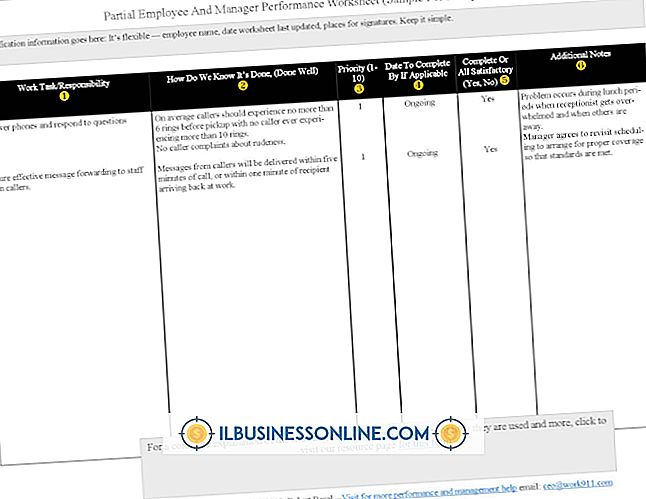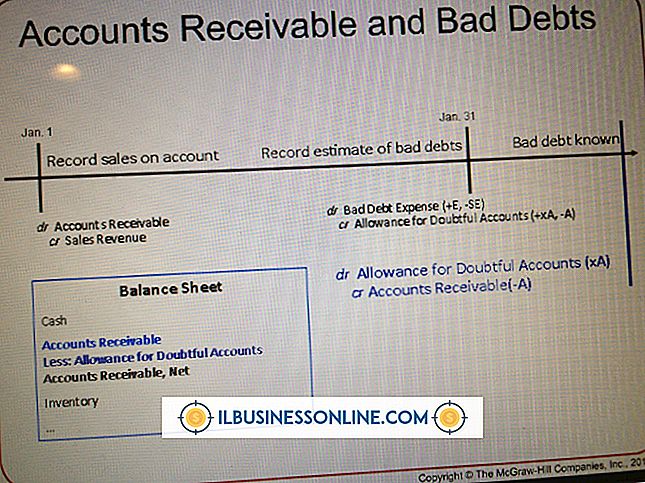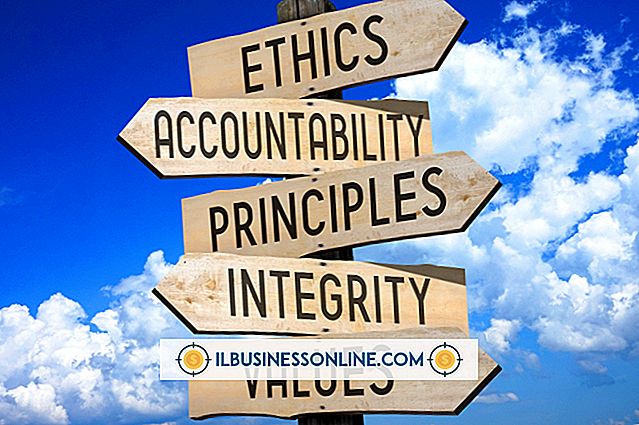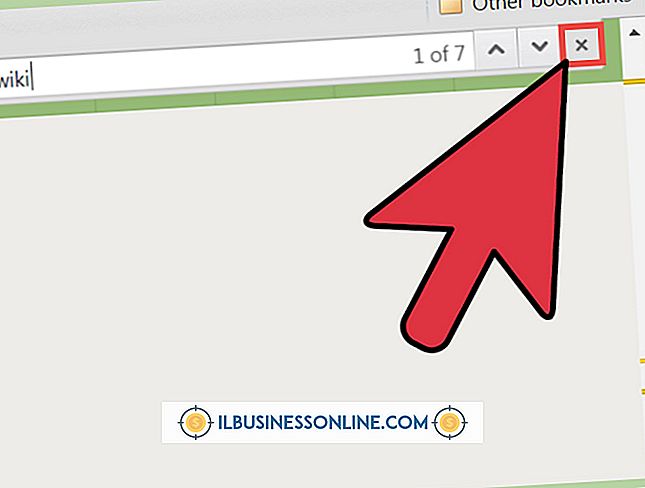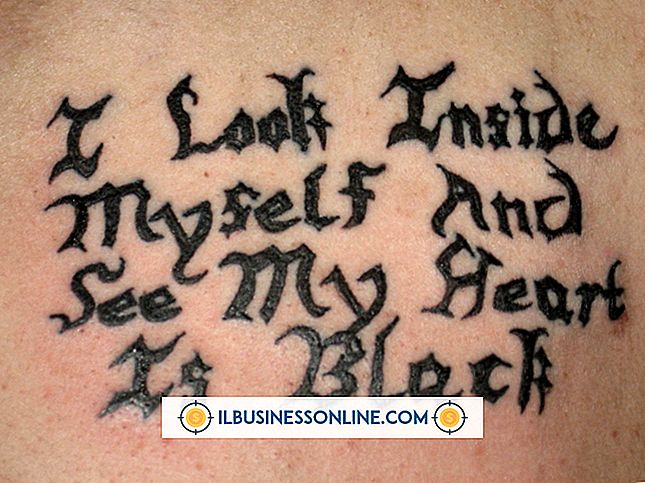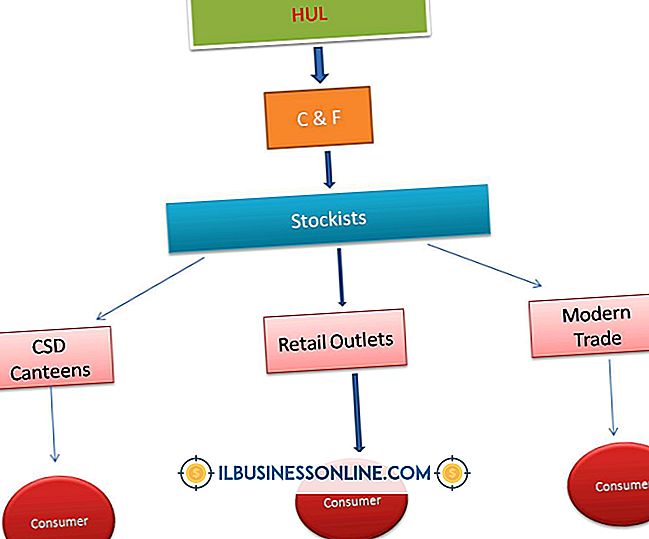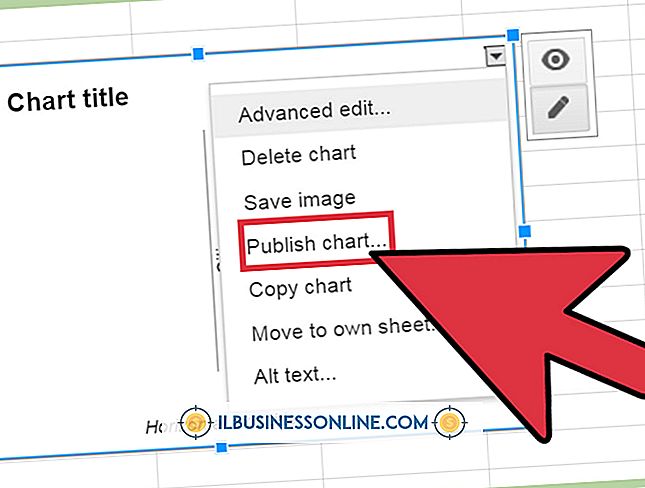So laden Sie Ränder herunter

Mit kreativen Elementen wie Rahmen und Designs können Sie Geschäftsdokumente mit einem Stil kreieren, um die von Ihnen bereitgestellten Informationen zu verbessern und zu verdeutlichen. Die Softwareprodukte von Microsoft Office enthalten installierte Optionen zum Optimieren von Dokumenten, Tabellenkalkulationen und Präsentationen, um Ihre Zielgruppe zu erreichen. Laden Sie mithilfe Ihres Internetzugangs zusätzliche Rahmenoptionen von Microsoft herunter und erweitern Sie die begrenzte Auswahl der auf Ihrem Computer installierten Bilder.
Herunterladen über Word
1
Klicken Sie auf "Start", "Alle Programme", "Microsoft Office" und dann auf "Microsoft Word 2010.".
2
Klicken Sie auf "Einfügen" und "ClipArt".
3.
Klicken Sie auf "Office.com-Inhalte einschließen", um das Herunterladen zu aktivieren.
4
Geben Sie "Ränder" in das Suchfeld ein und klicken Sie auf "Los".
5
Scrollen Sie nach unten, um die Ergebnisse zu sehen, und bewegen Sie den Cursor dann über den von Ihnen bevorzugten Rand.
6
Klicken Sie auf den "Pfeil" auf der rechten Seite des Bildes und wählen Sie "Einfügen". Der Rand wird in Ihr Dokument eingefügt.
7.
Klicken Sie mit der rechten Maustaste auf den Rand und wählen Sie "Als Bild speichern".
8
Geben Sie einen Dateinamen ein und klicken Sie auf "Speichern", um das Bild auf Ihre Festplatte herunterzuladen. Die Datei wird als JPEG-Bild gespeichert, das Sie in einem beliebigen Bildeditor oder einem kompatiblen Programm verwenden können.
Vorlage herunterladen
1
Wählen Sie in Ihrem Microsoft Office-Produkt "Datei" und dann "Neu".
2
Klicken Sie auf die Kategorie, um die Vorlagen mit Rahmen zu überprüfen, oder verwenden Sie den Begriff "Rahmen", um die Optionen einzugrenzen.
3.
Suchen Sie die Vorlage mit einem Rahmen, den Sie mögen, und klicken Sie auf "Herunterladen".
Tipps
- Wählen Sie alternativ zu "Einfügen" die Option "Offline verfügbar machen", um den Rand im Standardordner der Office-Sammlungen zu speichern.
- Das Hinzufügen von Rändern zu anderen Office-Programmen, einschließlich PowerPoint und Excel, ist der gleiche Vorgang.